Photoshop AI Firefly – Le Guide Utime, Δωρεάν Λήψη: Adobe Photoshop 2023 AI Generative Filll
Δωρεάν λήψη: Adobe Photoshop 2023 AI γενετική πλήρωση
Ανακαλύψτε την γενετική πλήρωση – τη νέα επαναστατική και μαγική σουίτα χαρακτηριστικών που τροφοδοτούνται από το AI, με βάση την έμφυτη δημιουργικότητά σας, επιτρέποντάς σας να προσθέσετε, να επεκτείνετε ή να διαγράψετε περιεχόμενο από τις εικόνες σας με μη καταστρεπτικό τρόπο χρησιμοποιώντας απλές κείμενο. Μπορείτε να πάρετε ρεαλιστικά αποτελέσματα που θα σας εκπλήξουν, θα σας ευχαριστήσουν και θα σας εκπλήξουν σε λίγα δευτερόλεπτα.
Tutorial: Πώς να χρησιμοποιήσετε το Photoshop Firefly AI
Το Adobe Photoshop ήταν το κορυφαίο λογισμικό στον τομέα της επεξεργασίας εικόνων για πάνω από τριάντα χρόνια. Στις αρχές του 2023, η Adobe ξεκίνησε μια νέα σημαντική καινοτομία: Photoshop AI γενετική πλήρωση. Με την τελευταία έκδοση beta του Photoshop, μπορείτε εύκολα να προσθέσετε ή να διαγράψετε στοιχεία, να ρυθμίσετε το μέγεθος μιας εικόνας και να διαγράψετε το φόντο. Αυτό το άρθρο θα εξηγήσει τη λειτουργία της γενετικής πλήρωσης του Photoshop, των πιθανών χρήσεών του και ορισμένων συμβουλών για αποτελεσματική χρήση.
Ποια είναι η γενετική πλήρωση του Firefly του Photoshop ?
Η γενετική πλήρωση του Photoshop Firefly είναι μια ισχυρή λειτουργικότητα που εσείς Σας επιτρέπει να γεμίζετε εύκολα, να τροποποιήσετε και να διαγράψετε στοιχεία εικόνας σε μερικά μόνο κλικ.
Τροφοδοτείται από ATM ATM, Photoshop Firefly δημιουργεί εικόνες ή ακόμα και ολόκληρες φωτογραφίες σε λίγα δευτερόλεπταμικρό. Αναλύοντας κάθε εικονοστοιχείο μιας εικόνας. Αυτό το μη καταστρεπτικό εργαλείο σας επιτρέπει να επιστρέψετε εύκολα στα δημιουργημένα στοιχεία που δεν σας ταιριάζουν, επειδή τοποθετεί κάθε νέα προσθήκη σε ένα στρώμα χωριστά.
Επί του παρόντος, Το γενετικό εργαλείο πλήρωσης για το Photoshop AI είναι διαθέσιμο μόνο στην έκδοση Beta του Photoshop, Επομένως, θα πρέπει να το κατεβάσετε από το Adobe Creative Panel πριν μπορέσετε να το δοκιμάσετε
Πώς να κατεβάσετε το Photoshop Beta ?
Για να χρησιμοποιήσετε τη λειτουργία γενετικής λειτουργίας Photoshop AI, Πρέπει να εγγραφείτε στην πλατφόρμα Creative Cloud του Adobe, Εκτός αν θέλετε να το δοκιμάσετε στην εφαρμογή Firefly Web της Adobe. Το κόστος ποικίλλει ανάλογα με τα εργαλεία που θέλετε να χρησιμοποιήσετε, αλλά Μπορείτε να πάρετε το Photoshop ως αυτόνομο προϊόν για περίπου € 24, συμπεριλαμβανομένου του φόρου ανά μήνα. Εάν θέλετε να δοκιμάσετε τα χαρακτηριστικά του Photoshop πριν το αγοράσετε, προσφέρουν δωρεάν δοκιμή 7 ημερών, ώστε να μπορείτε να αποφασίσετε εάν θέλετε να συνεχίσετε να το χρησιμοποιείτε.
Μόλις εγγραφείτε, κάντε κλικ στο κουμπί λήψης για να λάβετε το Photoshop. Αυτό θα εγκαταστήσει το Creative Suite Control Panel στον υπολογιστή σας. Ανοίξτε τον πίνακα ελέγχου Creative Cloud και, στη συνέχεια, αποκτήστε πρόσβαση στην καρτέλα Αιτήσεις. Από εκεί, αναζητήστε την καρτέλα Βήτα Εφαρμογές Στην αριστερή πλευρά του πίνακα ελέγχου. Κάντε κλικ σε αυτό και, στη συνέχεια, αναζητήστε το Photoshop (Beta) για να εγκαταστήσετε την εφαρμογή.
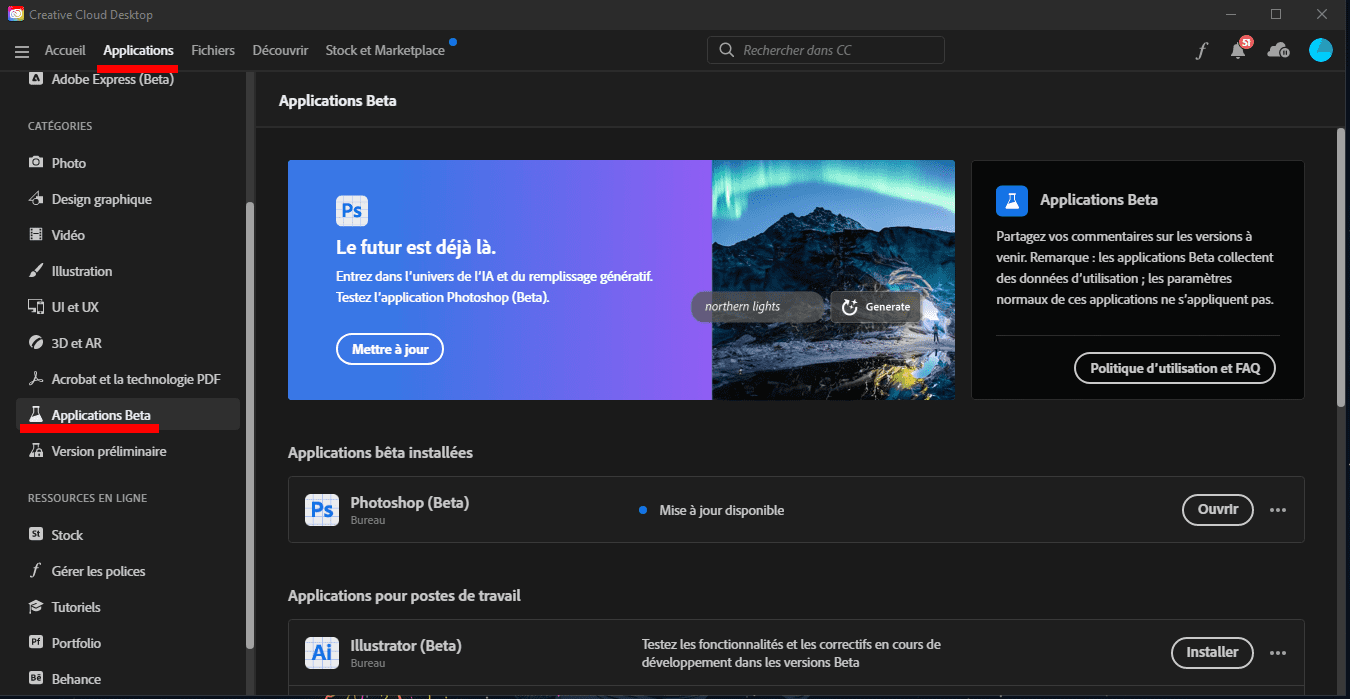
Ανακαλύψτε τη γενετική γραμμή πλήρωσης της Firefly Photoshop
Πρώτα απ ‘όλα, ας εξετάσουμε τη γενετική γραμμή πλήρωσης και τις ρυθμίσεις του, ώστε να γνωρίζετε πού βρίσκεται κάθε εργαλείο. Η γραμμή εργασιών θα εμφανιστεί κάτω από την περιοχή της εικόνας μετά την εισαγωγή μιας νέας εικόνας ή τη δημιουργία ενός νέου εγγράφου.
Ακολουθεί μια επισκόπηση των ρυθμίσεων γενετικής γραμμής πλήρωσης όταν δεν έχει επιλεγεί καμία εικόνα ή θέμα:
- Επιλέξτε το θέμα: Χρησιμοποιήστε αυτό το κουμπί για να επιτρέψετε στο Photoshop να επιλέξει αυτόματα το θέμα της φωτογραφίας σας. Αυτό είναι χρήσιμο όταν θέλετε να διαγράψετε το φόντο των φωτογραφιών σας ή να επιλέξετε ένα θέμα, όπως ένα άτομο, ένα αυτοκίνητο, ένα ζώο κ.λπ., που θέλετε να χρησιμοποιήσετε.
- Αφαιρέστε το φόντο: Το Photoshop χρησιμοποιεί το AI για να ανιχνεύσει το πιο πιθανό θέμα στη φωτογραφία σας και να διαγράψει το φόντο γύρω από αυτό.
- Μεταμορφώστε την εικόνα: Γυρίστε τη φωτογραφία σας πίσω οριζόντια ή κάθετα.
- Προσθέστε ένα στρώμα προσαρμογής: Αυτό σας επιτρέπει να εφαρμόσετε μία από τις πολλές προεπιλογές ρύθμισης για να τροποποιήσετε το χρώμα και τον τόνο της εικόνας σας. Επιπλέον, μπορείτε να δημιουργήσετε το δικό σας στρώμα προσαρμογής χρησιμοποιώντας αυτό το εργαλείο.
- Εμφάνιση της γραμμής εργασιών: Επιλέξτε να εμφανίσετε, να αποκρύψετε, να περάσετε ή να διαδώσετε τη γραμμή εργασιών στην τρέχουσα τοποθεσία του.
- Πίνακας ιδιοτήτων: Αφίσα ή καλύψτε τον πίνακα ιδιοτήτων για την εικόνα σας και όλα τα γενετικά στρώματα πλήρωσης.

Για να κάνετε μια επιλογή στην εικόνα σας, Μπορείτε να χρησιμοποιήσετε το εργαλείο επιλογής θέματος (1), ένα από τα ορθογώνια επιλογή ή τα εργαλεία Lasso (2), καθώς και το εργαλείο επιλογής αντικειμένων, γρήγορη επιλογή ή μαγικό ραβδί (3). Η επιλογή εμφανίζεται σε μια διακεκομμένη μορφή (4) γύρω της, στη συνέχεια αποκαλύπτει τα γενετικά εργαλεία πλήρωσης στη γραμμή εργασιών (5).
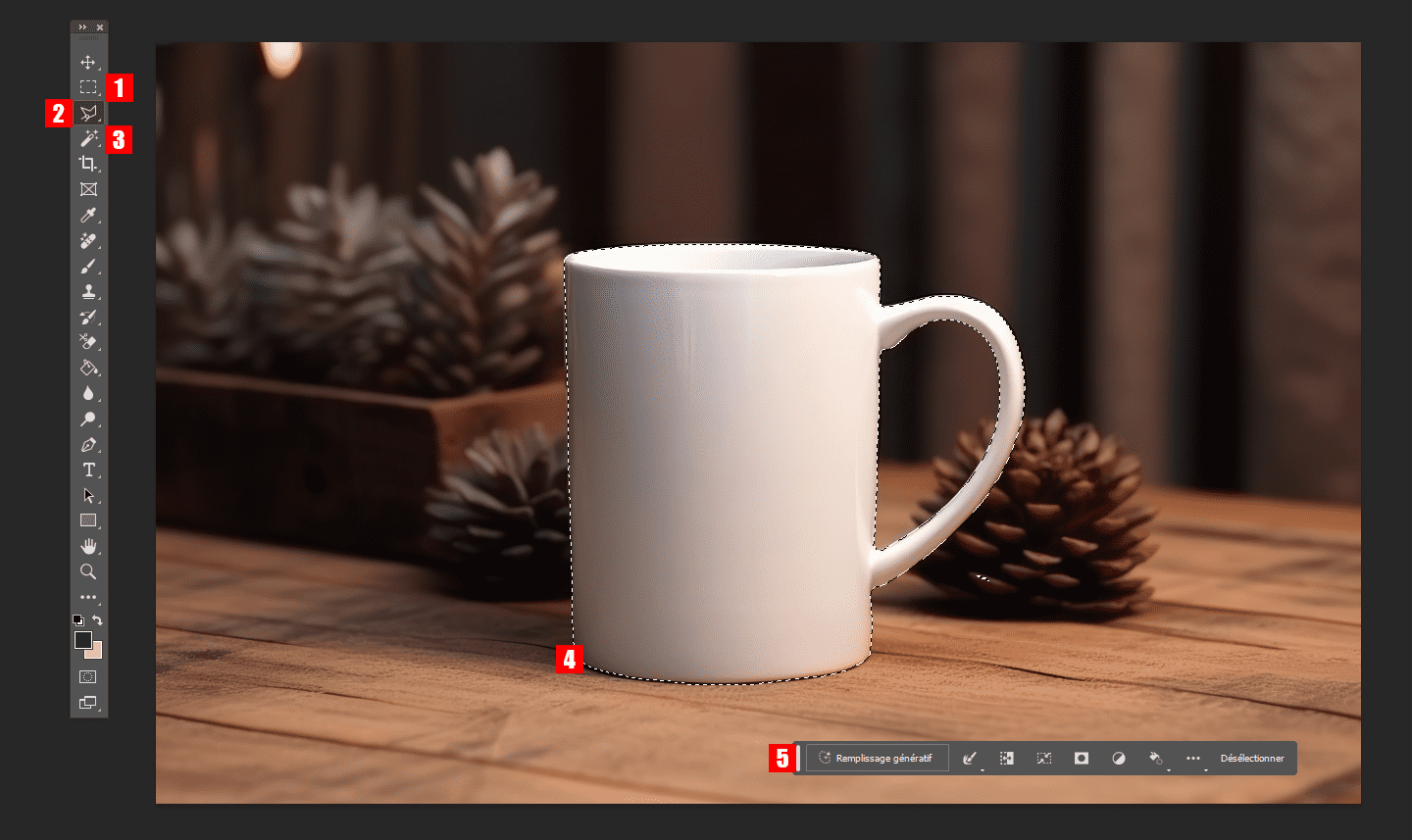
Τώρα ας δούμε τα διαθέσιμα εργαλεία όταν έχει επιλεγεί ένα θέμα:
- Γενετική πλήρωση: Μπορείτε να προσθέσετε ενδείξεις κειμένου για να δημιουργήσετε εικόνες.
- Εργαλείο επιλογής: Μπορείτε να επιλέξετε τα όρια, να μεγεθύνετε, να μειώσετε, να μαλακώσετε ή να εξομαλύνετε την επιλογή για καλύτερα αποτελέσματα.
- Αντιστρέψτε την επιλογή: Επιλέξτε τα εικονοστοιχεία εκτός της επιλογής και όχι στο εσωτερικό.
- Μεταμορφώστε την επιλογή
- Δημιουργήστε μια μάσκα επιλογής
- Δημιουργήστε ένα νέο στρώμα προσαρμογής
- Γεμίστε την επιλογή με χρώμα ή κλίση
- Παραμέτρους τοποθέτησης της γραμμής εργαλείων
- Αποεπιλέξτε την επιλογή
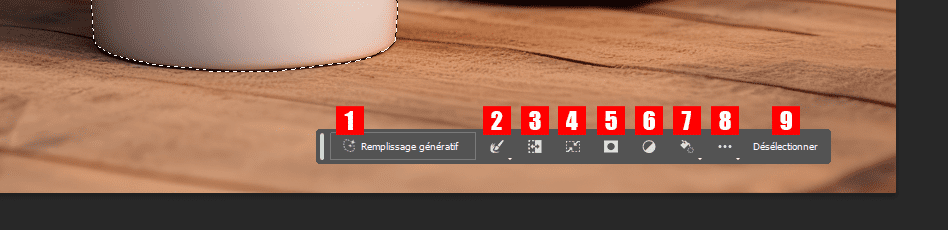
Πώς να χρησιμοποιήσετε τη γεννήτρια λειτουργία πλήρωσης του Photoshop AI
Υπάρχουν διάφοροι τρόποι για να χρησιμοποιήσετε τα εργαλεία πλήρωσης Genetif Photoshop AI. Μπορείτε να το χρησιμοποιήσετε για να δημιουργήσετε εικόνες από μηδέν, να διαγράψετε αντικείμενα και φόντο, να μεγεθύνετε το μέγεθος του καμβά σας και να δημιουργήσετε φόντο ή ρεαλιστικά αντικείμενα. Ακόμα κι αν υπάρχουν μόνο λίγα, αυτά τα εργαλεία θα επιτρέψουν στους σχεδιαστές να εξοικονομήσουν πολύ χρόνο με την επεξεργασία κακής ποιότητας ή μη ελκυστικών φωτογραφιών.
Μεγεθύνετε εικόνες με το Photoshop AI
Χρησιμοποιώντας την ίδια φωτογραφία, θα γεμίσουμε την αριστερή και τη δεξιά πλευρά της εικόνας μας. Για να το κάνετε αυτό, επιλέξτε το ορθογώνιο εργαλείο επιλογής (προηγουμένως προβολή) για να σχηματίσετε μια επιλογή γύρω από τις άκρες της εικόνας. Κρατήστε το πλήκτρο Shift για να κάνετε πολλές επιλογές (1 και 2), Στη συνέχεια, σύρετε την επιλογή στις λευκές περιοχές της εικόνας. Συγουρεύομαι Επεκτείνετε την επιλογή για να συμπεριλάβετε ορισμένα πρωτότυπα εικονοστοιχεία εικόνας. Τελικά, Κάντε κλικ στο κουμπί “γενετική πλήρωση” και στο “Δημιουργία” (3).
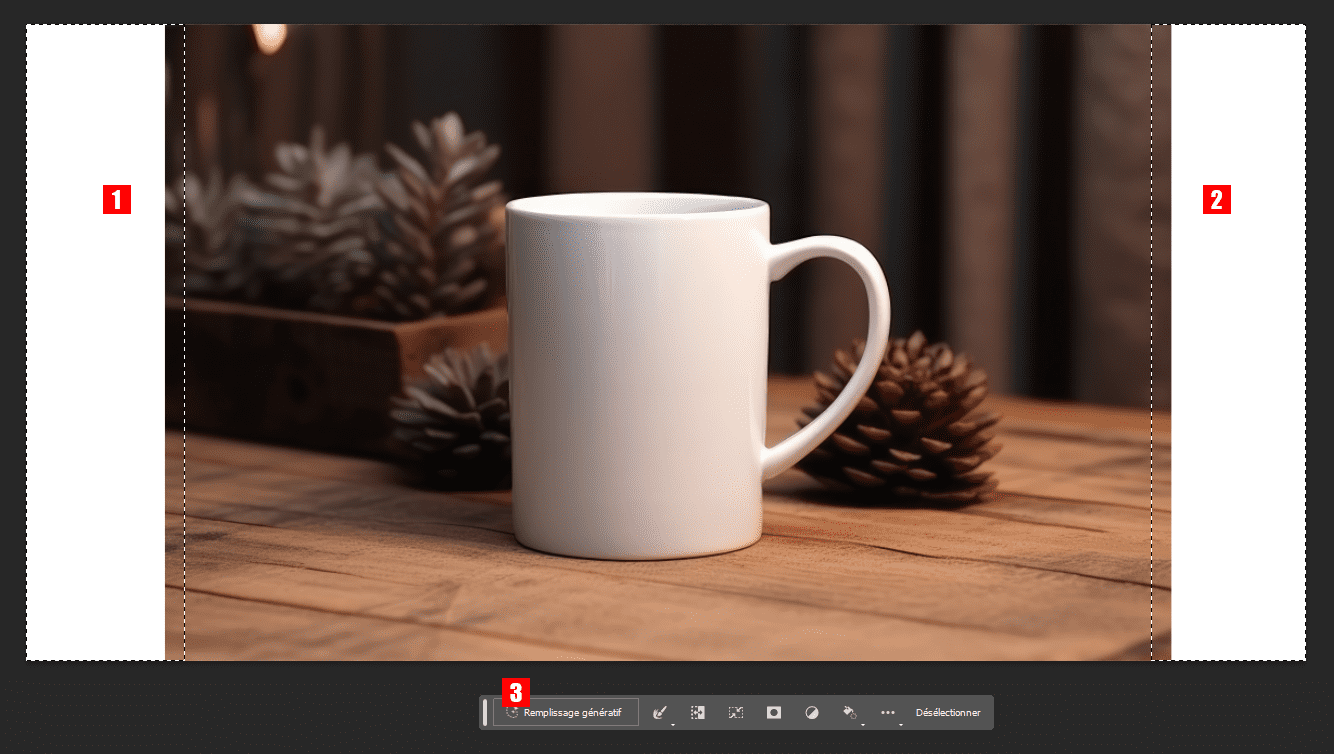
Εδώ είναι η εικόνα μας να μοιάζει μετά το Photoshop γεμίζει τις κενές περιοχές της εικόνας μας. Αφού χρησιμοποιήσετε γενετική πλήρωση, θα έχετε την επιλογή μεταξύ τριών παραλλαγών (3).
Όπως αναφέρθηκε προηγουμένως, Το Photoshop δημιουργεί ένα νέο στρώμα (4), συμπεριλαμβανομένης μιας μάσκας, οπότε η αρχική σας εικόνα παραμένει άθικτη. Εάν δεν είστε ικανοποιημένοι με τα αποτελέσματα, μπορείτε ξανά να κάνετε κλικ στο κουμπί Γενίας (1 και 2), Που θα σας παράσχει τρεις νέες παραλλαγές. Μπορείτε να επαναλάβετε αυτήν τη διαδικασία όσες φορές θέλετε να λάβετε τα αποτελέσματα που ψάχνετε. Αφαιρέστε τις παραλλαγές που αποκλείετε για να μειώσετε το μέγεθος του αρχείου.Σκιαγραφώ.
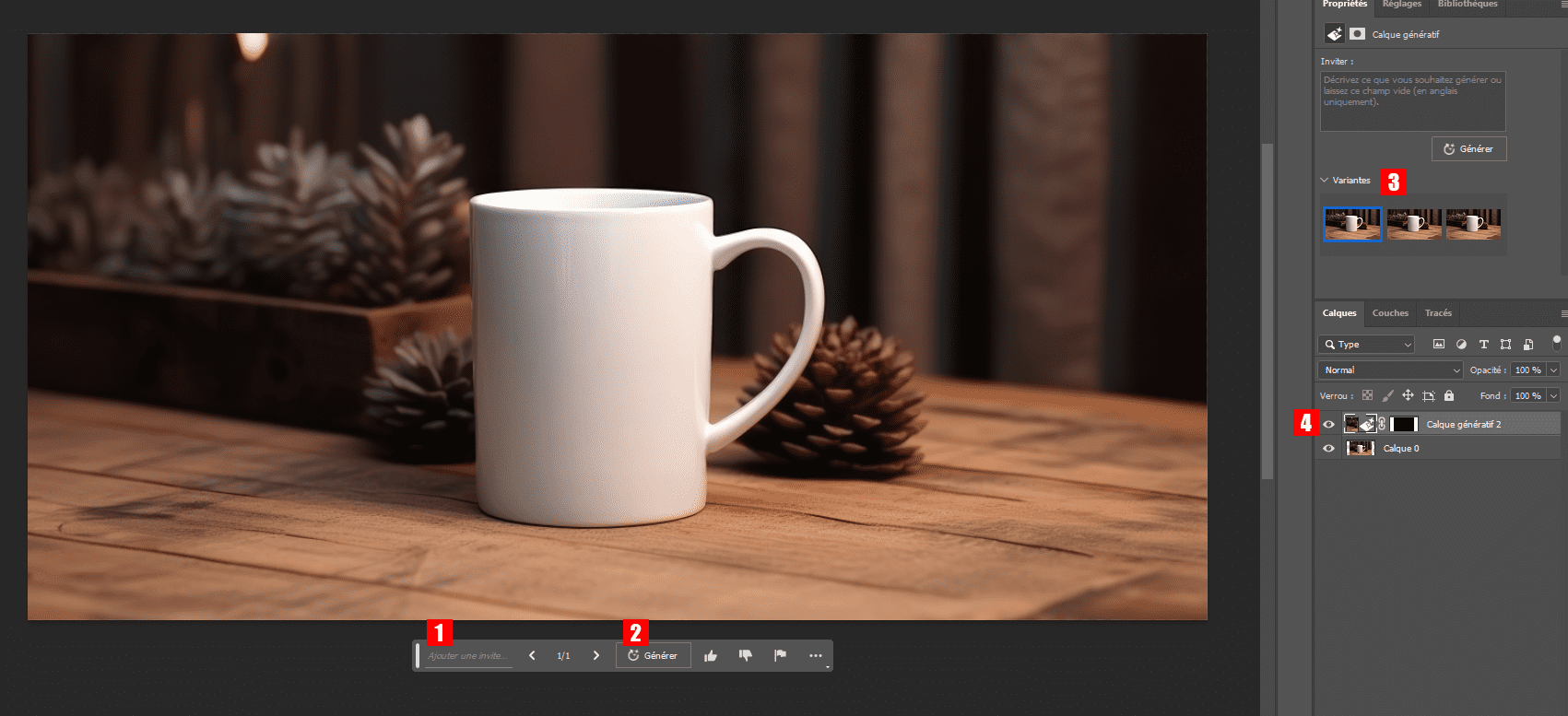
Δημιουργήστε φόντο με το Photoshop IA
Εκτός από την επέκταση της περιοχής εικόνας μιας εικόνας, Μπορείτε να χρησιμοποιήσετε τη γενετική πλήρωση για να αντικαταστήσετε το φόντο. Για αυτό το στάδιο, θα εξαλείψουμε το φόντο από την εικόνα μας και θα το αντικαταστήσουμε με ένα “εξωτερικό” υπόβαθρο. Πρώτον, επιλέξτε το θέμα για την εικόνα μας με το εργαλείο επιλογής της επιλογής σας.
Με το επιλεγμένο θέμα, κάντε κλικ στο εργαλείο Ανεστραμμένη επιλογή (1). Κάντε τις απαραίτητες προσαρμογές στην επιλεγμένη περιοχή σας και, στη συνέχεια, κάντε κλικ στο κουμπί Γενετική πλήρωση (2).
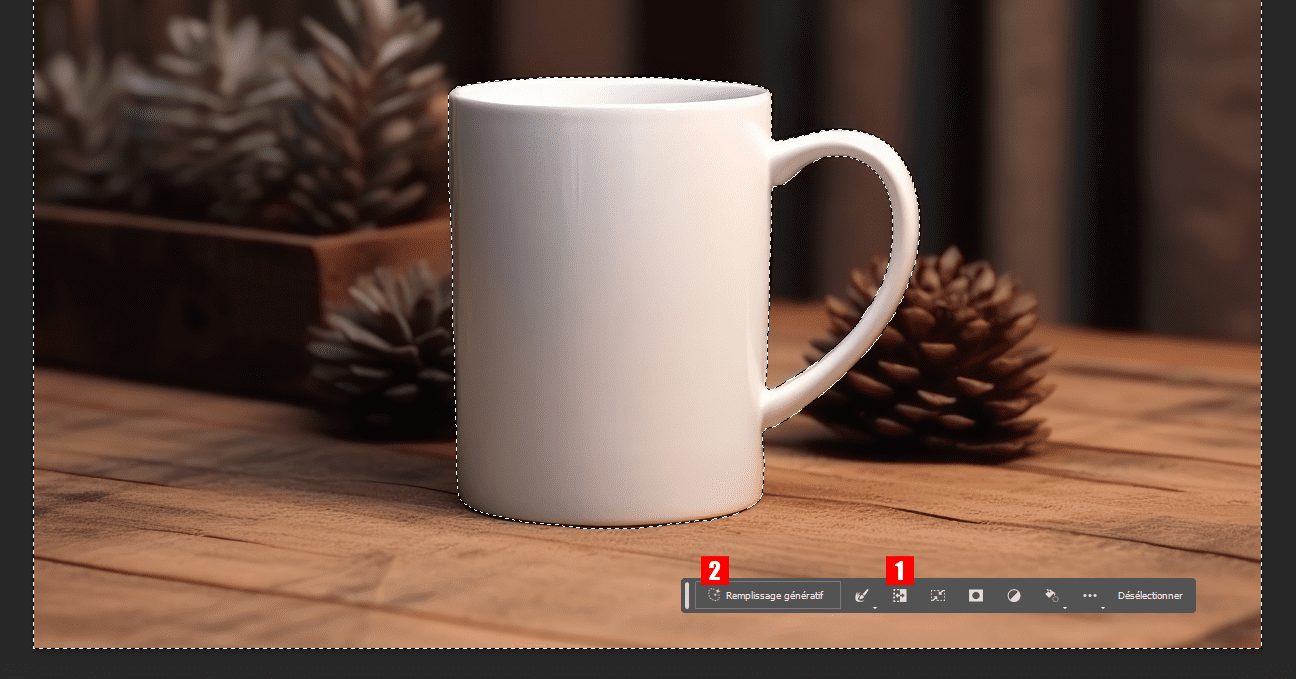
Όταν εμφανιστεί το αίτημα κειμένου, πληκτρολογήστε το φόντο που θέλετε να δείτε.
Για το παράδειγμά μου, θα χρησιμοποιήσω την προτροπή “Εξωτερικά έχουμε τραπέζι ξύλου” (1). Στη συνέχεια, κάντε κλικ στο κουμπί Δημιουργία (2)
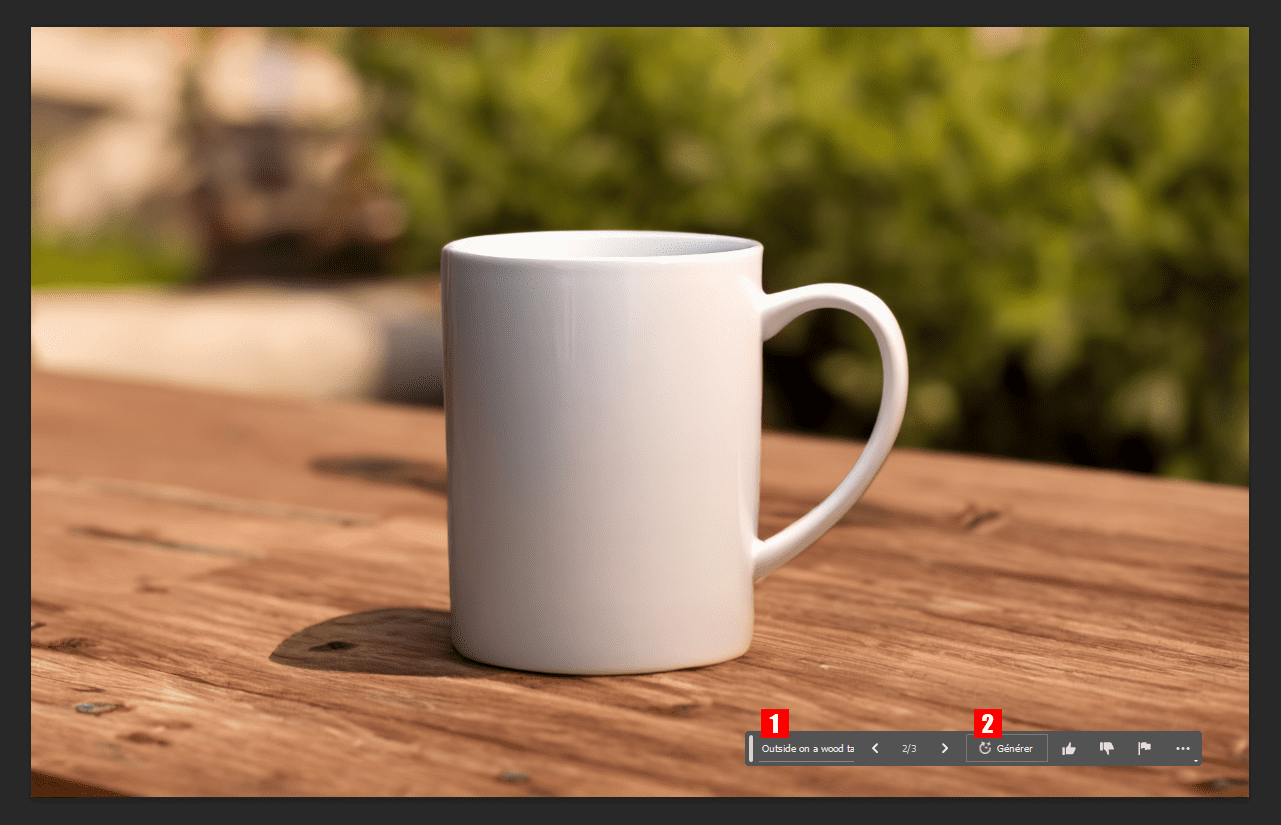
Δημιουργήστε ρεαλιστικά αντικείμενα με το Photoshop AI
Τώρα που έχουμε το νέο μας υπόβαθρο, χρησιμοποιούμε γενετική πλήρωση για να προσθέσουμε τετράγωνα ζάχαρης στη φωτογραφία μας. Χρησιμοποιώντας το εργαλείο επιλογής για την επιλογή σας, Επιλέξτε την περιοχή της επιλογής σας (1). Στη συνέχεια, κάντε κλικ στο κουμπί Γενετική πλήρωση (2) , Και εισαγάγετε το επιθυμητό κείμενο (Sigar Cubes στα παραδείγματα μου) . Στη συνέχεια, κάντε κλικ στο κουμπί Δημιουργία (3).
Στη συνέχεια, το Photoshop θα δημιουργήσει νέα αντικείμενα ή/και χαρακτήρες με βάση το αίτημά σας. Φροντίζοντας να ανταποκριθεί όσο το δυνατόν περισσότερο.
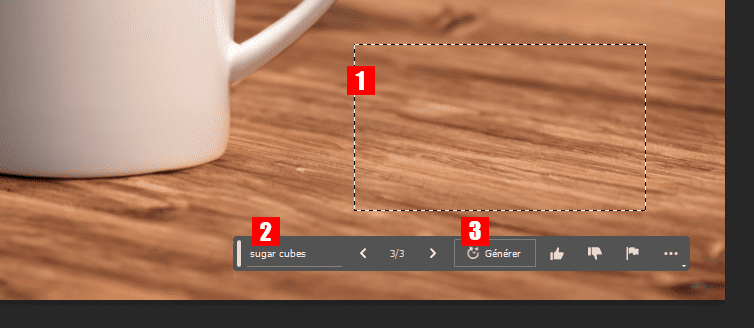
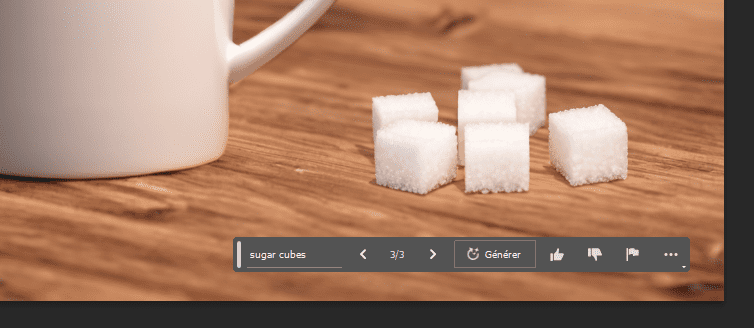
Αφαιρέστε τα αντικείμενα με το Photoshop IA
Ένα άλλο ενδιαφέρον χαρακτηριστικό της γενετικής πλήρωσης του Photoshop IA είναι η πιθανότητα διαγραφής αντικειμένων. Ας υποθέσουμε ότι έχετε μια τέλεια εικόνα με μερικές ατέλειες. Χρησιμοποιώντας το AI, PΤο Hotoshop θα αφαιρέσει τμήματα της εικόνας σας και θα τα γεμίσει με τα γύρω εικονοστοιχεία της εικόνας. Αυτό μπορεί να φαίνεται παρόμοιο με το εργαλείο περιεχομένου που υποστηρίζεται, αλλά υπερβαίνει πολύ. Αντί να αποκτήσετε μια λασπώδη και περίεργη εμφάνιση, Τα αντικατασταθέντα μέρη της εικόνας σας είναι τόσο ρευστά που είναι σχεδόν αδύνατο να κάνετε τη διαφορά.
Για παράδειγμα, θα θέλαμε να αντικαταστήσουμε το βάζο Prsent σε αυτήν τη φωτογραφία. Χρησιμοποιώντας το εργαλείο Lasso, διαμορφώστε μια επιλογή γύρω από το αντικείμενο που θέλετε να διαγράψετε (1), Στη συνέχεια, κάντε κλικ στο κουμπί Γενή πλήρωσης (2), τότε παράγω. Βεβαιωθείτε ότι εσείς Αφήστε το κενό πλαίσιο κειμένου Εκτός αν θέλετε να προσθέσετε κάτι στο μέρος του.
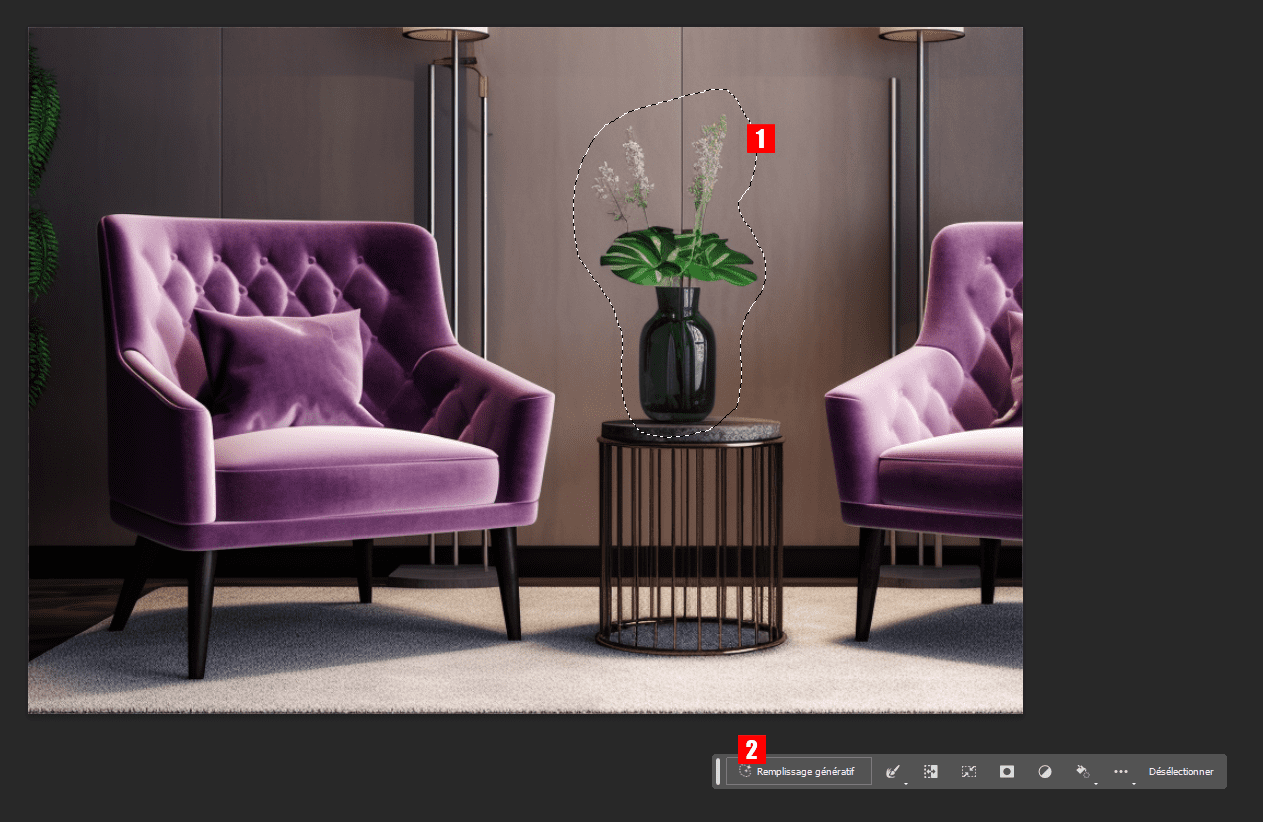
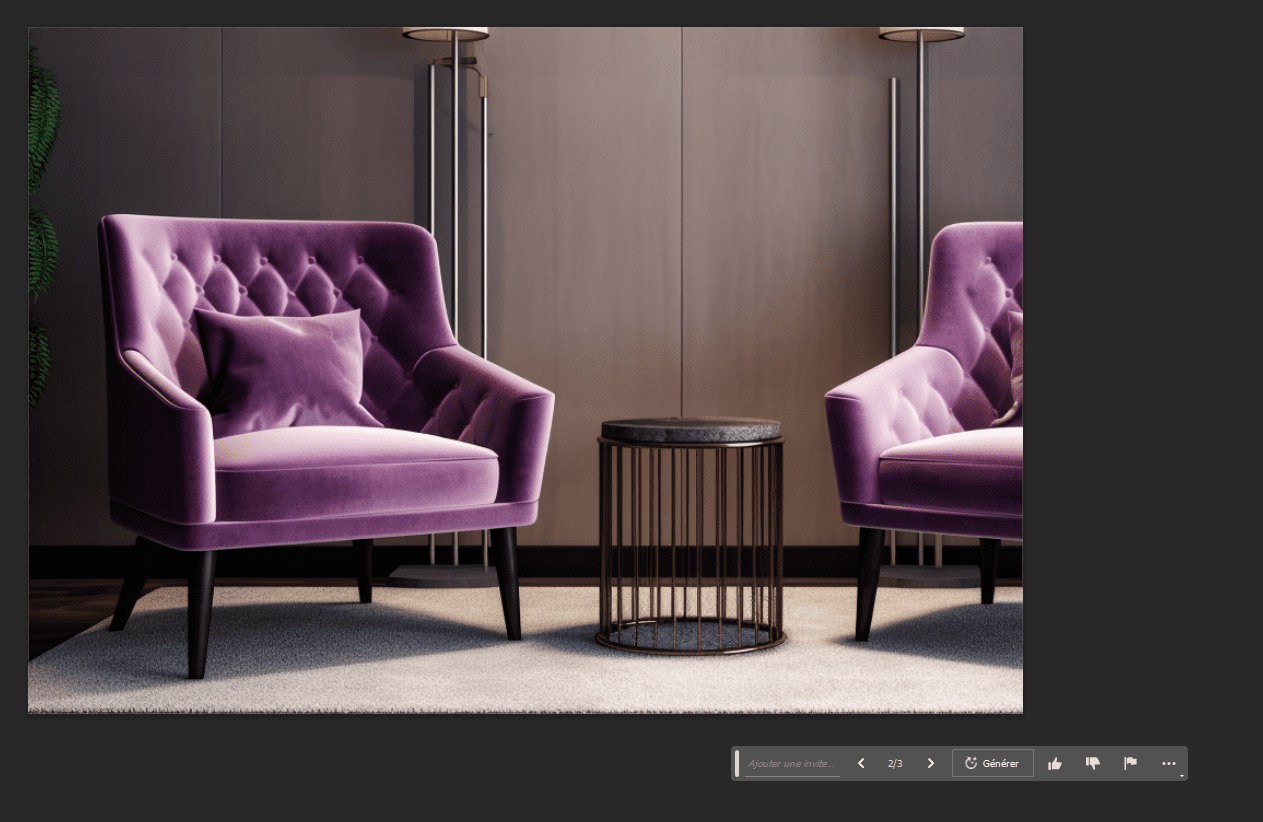
Μερικές συμβουλές που δημιουργήθηκαν οι εικόνες σας με το Photoshop AI
Τώρα που καταλαβαίνετε καλύτερα τη λειτουργία της γενετικής πλήρωσης, Θα θέλαμε να σας δώσουμε κάποιες συμβουλές για τη χρήση του πιο αποτελεσματικά. Αν και τα εργαλεία Photoshop AI λειτουργούν πολύ καλά για τον εαυτό τους, Υπάρχουν μερικές συμβουλές για να έχετε καλύτερα αποτελέσματα και να τα συνδυάσετε με άλλες λειτουργίες του Photoshop.
Μπορείτε να αφήσετε το άδειο πεδίο κειμένου
Όταν θέλετε να διαγράψετε ένα στοιχείο, Κάντε μια επιλογή σχετικά με το πού θέλετε να το διαγράψετε, κάντε κλικ στην γενετική πλήρωση, τότε Δημιουργήστε χωρίς να εισάγετε κείμενο. Αυτό επιτρέπει στο Photoshop να γνωρίζει ότι δεν θέλετε να προσθέσετε τίποτα . Εάν θέλετε απλώς να γεμίσετε την επιλογή με εμφάνιση παρόμοια με τα εικονοστοιχεία της γύρω εικόνας. Είναι ένας πολύ καλός τρόπος για να αγγίξετε τις φωτογραφίες εξαλείφοντας τα ανεπιθύμητα στοιχεία.
Παράδειγμα του φόντου που παράγεται αφήνοντας το πεδίο κειμένου της κενής γενετικής πλήρωσης:
Δωρεάν λήψη: Adobe Photoshop 2023 AI γενετική πλήρωση
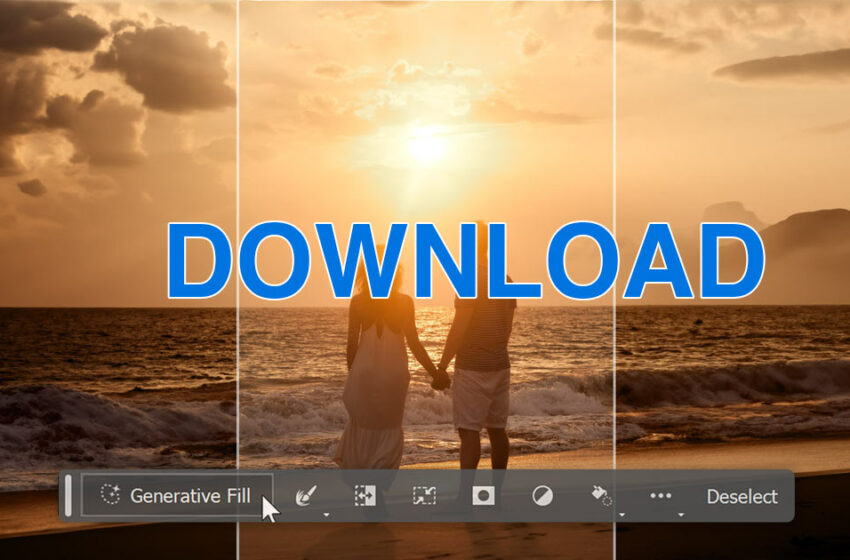
Ξεκινήστε τη δημιουργικότητά σας με γενετική πλήρωση και φέρτε υπέροχες ενημερώσεις στις εικόνες σας με προτροπές κειμένου στην εφαρμογή Photoshop (Beta) στην επιφάνεια εργασίας σας.
Ανακαλύψτε την γενετική πλήρωση – τη νέα επαναστατική και μαγική σουίτα χαρακτηριστικών που τροφοδοτούνται από το AI, με βάση την έμφυτη δημιουργικότητά σας, επιτρέποντάς σας να προσθέσετε, να επεκτείνετε ή να διαγράψετε περιεχόμενο από τις εικόνες σας με μη καταστρεπτικό τρόπο χρησιμοποιώντας απλές κείμενο. Μπορείτε να πάρετε ρεαλιστικά αποτελέσματα που θα σας εκπλήξουν, θα σας ευχαριστήσουν και θα σας εκπλήξουν σε λίγα δευτερόλεπτα.
Δοκιμάστε γενετική συμπλήρωση στην εφαρμογή Office Photoshop (Beta)
Λάβετε την εφαρμογή Photoshop (Beta)
Για να εγκαταστήσετε την εφαρμογή Photoshop (Beta) στην επιφάνεια εργασίας σας, μεταβείτε στην καρτέλα Apps Beta της εφαρμογής Creative Cloud Desktop και επιλέξτε Εγκατάσταση Photothop (Beta).
Με γενετική πλήρωση, μπορείτε:
- Δημιουργία αντικειμένων: Επιλέξτε μια περιοχή στην εικόνα σας και, στη συνέχεια, περιγράψτε τι θέλετε να προσθέσετε/αντικαταστήσετε μέσω μιας γραμμής κειμένου.
- Δημιουργία φόντου: Επιλέξτε το φόντο πίσω από το θέμα σας και, στη συνέχεια, δημιουργήστε μια νέα σκηνή από μια ερώτηση κειμένου.
- Εκπνεύστε τις εικόνες: Επεκτείνετε τον καμβά της εικόνας σας και, στη συνέχεια, κάντε μια επιλογή από την κενή περιοχή.
- Η δημιουργία χωρίς πρόσκληση θα δημιουργήσει μια αρμονική επέκταση της σκηνής σας. Η γενιά με μια ερώτηση θα προσθέσει περιεχόμενο στην εικόνα σας ενώ παράλληλα επεκτείνει το υπόλοιπο της σκηνής σας.
- Διαγραφή αντικειμένων: Επιλέξτε το αντικείμενο που θέλετε να διαγράψετε και, στη συνέχεια, δημιουργήστε χωρίς προτροπή να αφήσετε την τεχνολογία Genitive να εξαφανιστεί.
- Και ακόμα περισσότερο … η γενετική πλήρωση είναι απίστευτα ευπροσάρμοστο. Εμπειρία με πρωτότυπες ιδέες, σκεφτείτε διαφορετικές έννοιες και παράγετε δεκάδες παραλλαγές στην αναλαμπή ενός ματιού.



